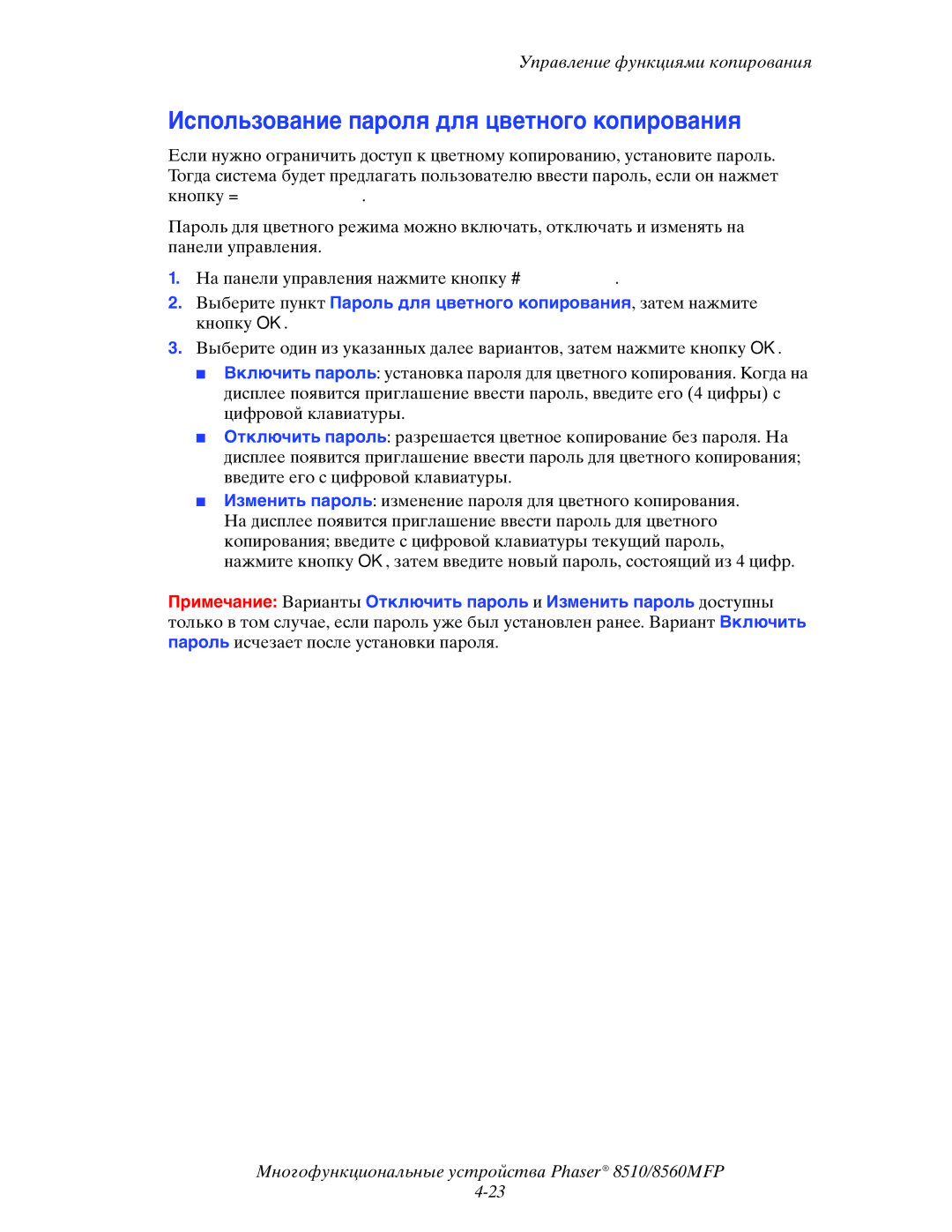Управление функциями копирования
Использование пароля для цветного копирования
Если нужно ограничить доступ к цветному копированию, установите пароль. Тогда система будет предлагать пользователю ввести пароль, если он нажмет кнопку Цветовой режим.
Пароль для цветного режима можно включать, отключать и изменять на панели управления.
1.На панели управления нажмите кнопку Копирование.
2.Выберите пункт Пароль для цветного копирования, затем нажмите кнопку OK.
3.Выберите один из указанных далее вариантов, затем нажмите кнопку OK.
■Включить пароль: установка пароля для цветного копирования. Когда на дисплее появится приглашение ввести пароль, введите его (4 цифры) с цифровой клавиатуры.
■Отключить пароль: разрешается цветное копирование без пароля. На дисплее появится приглашение ввести пароль для цветного копирования; введите его с цифровой клавиатуры.
■Изменить пароль: изменение пароля для цветного копирования. На дисплее появится приглашение ввести пароль для цветного копирования; введите с цифровой клавиатуры текущий пароль, нажмите кнопку OK, затем введите новый пароль, состоящий из 4 цифр.
Примечание: Варианты Отключить пароль и Изменить пароль доступны только в том случае, если пароль уже был установлен ранее. Вариант Включить пароль исчезает после установки пароля.
Многофункциональные устройства Phaser® 8510/8560MFP